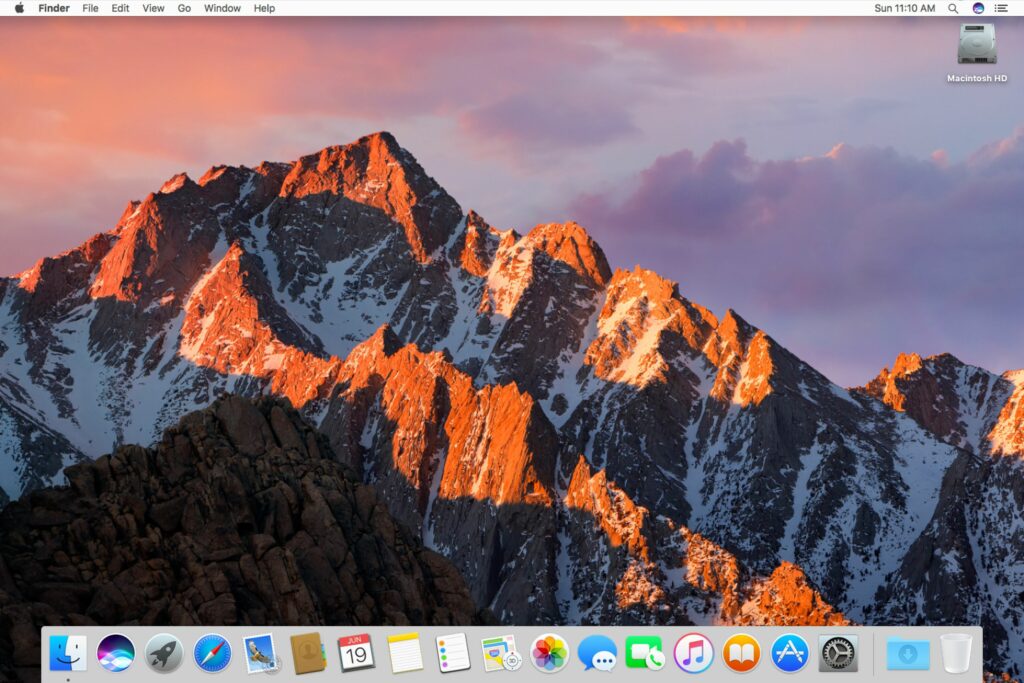
Co je třeba vědět
- Najděte obrázek, který chcete použít pro novou ikonu, a zkopírujte jej do schránky.
- Klikněte pravým tlačítkem na jednotku nebo složku, kterou chcete změnit, a vyberte ji Získat informace. Klikněte na miniaturu a vložte nový obrázek.
Tento článek vysvětluje, jak přizpůsobit počítač Mac změnou ikon složek a jednotek. Pokyny platí pro zařízení s macOS 10 nebo novějším.
Jak změnit ikony na počítači Mac
Mnoho sbírek ikon je k dispozici na webu. Nejjednodušší způsob, jak najít ikony Mac, je hledat frázi „Ikony Mac“ ve vašem oblíbeném vyhledávači. Najdete řadu webů, které nabízejí bezplatné a levné sbírky ikon pro Mac, včetně IconFinder a Deviantart. Několik webů, například Deviantart, dodává náhradní obrázky ve vestavěném formátu souborů ICNS pro Mac, což vyžaduje mírně odlišný proces. Poté, co online najdete ikony, které chcete použít k přizpůsobení počítače Mac, můžete změnit plochu pomocí následujícího postupu.
-
Najděte sadu ikon, kterou chcete použít online, a stáhněte si ji do počítače Mac.
-
Vyhledejte nový soubor, který chcete použít.
-
Zkopírujte obrázek. To, jak to uděláte, závisí na formátu obrázku, který používáte.
-
Pokud je stažený soubor složkou s již použitou ikonou, klepněte na něj pravým tlačítkem a vyberte Získat informace z rozbalovací nabídky. V dalším okně klikněte na ikona vedle názvu souboru a stiskněte Příkaz+C.
-
Pokud je soubor samostatným obrázkovým souborem (např. PNG), otevřete jej v programu jako Náhled, lis Příkaz+A vyberte celou věc a stiskněte Příkaz+C kopírovat.
-
Klepněte pravým tlačítkem nebo Řízení+klikněte jednotku nebo složku, kterou personalizujete, a klikněte na Získat informace.
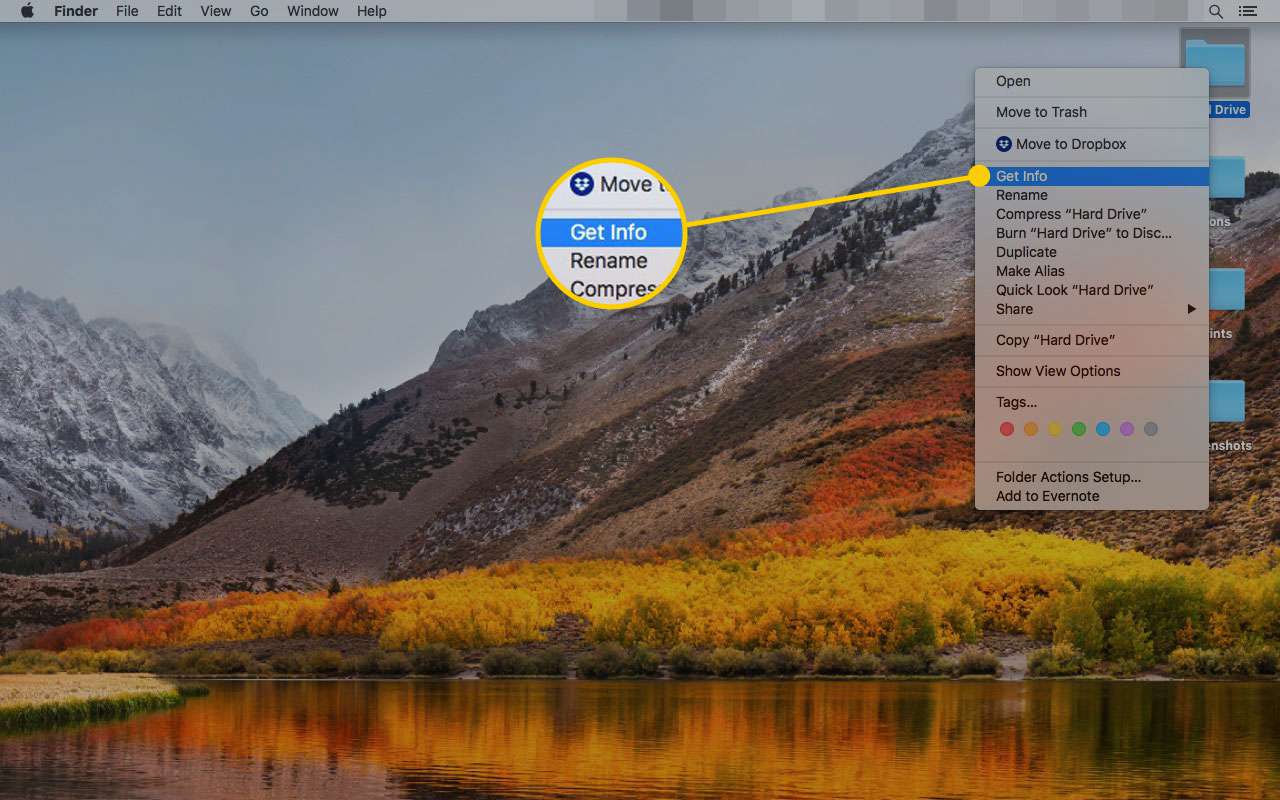
-
Klikněte na ikonu ikona náhledu jednou jej vyberte.
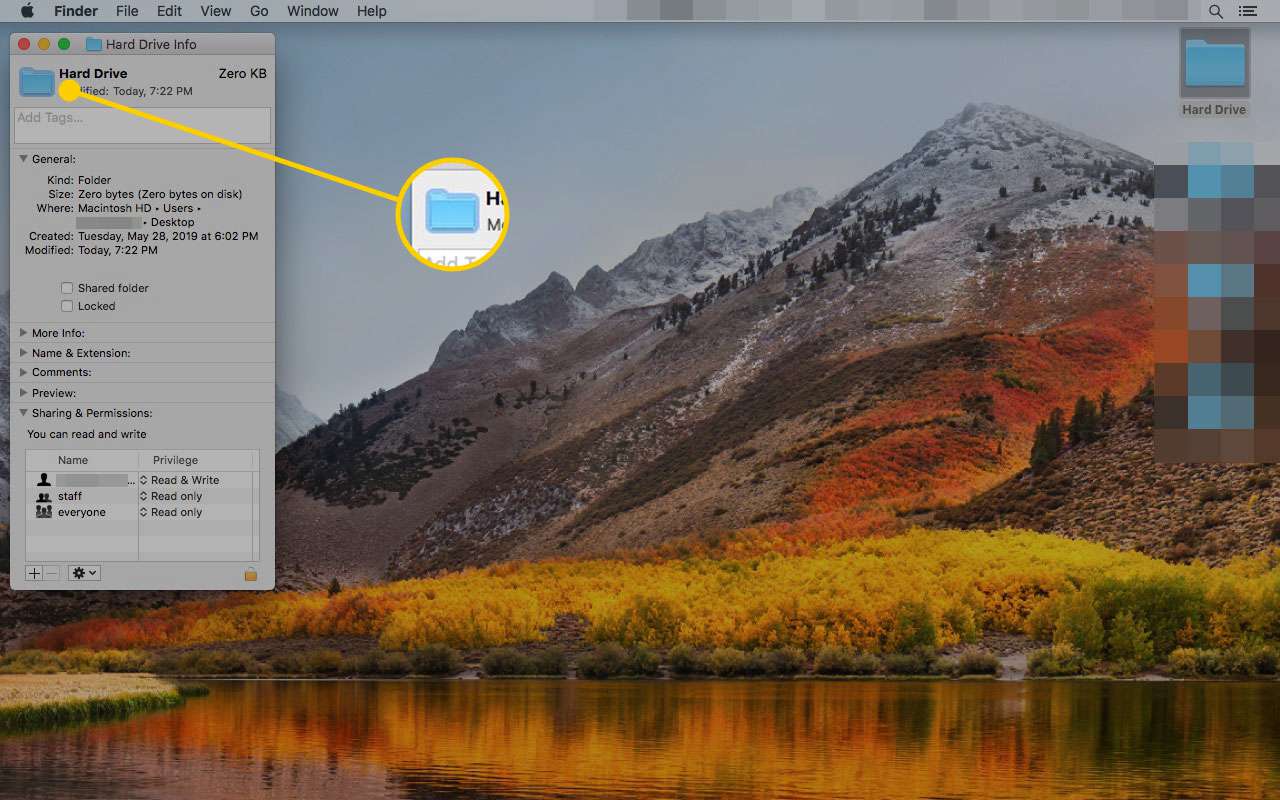
-
lis Příkaz+PROTI nebo vyberte Vložit v Upravit z nabídky vložit ikonu, kterou jste zkopírovali do schránky, na vybranou ikonu jednotky nebo složky jako její novou ikonu.
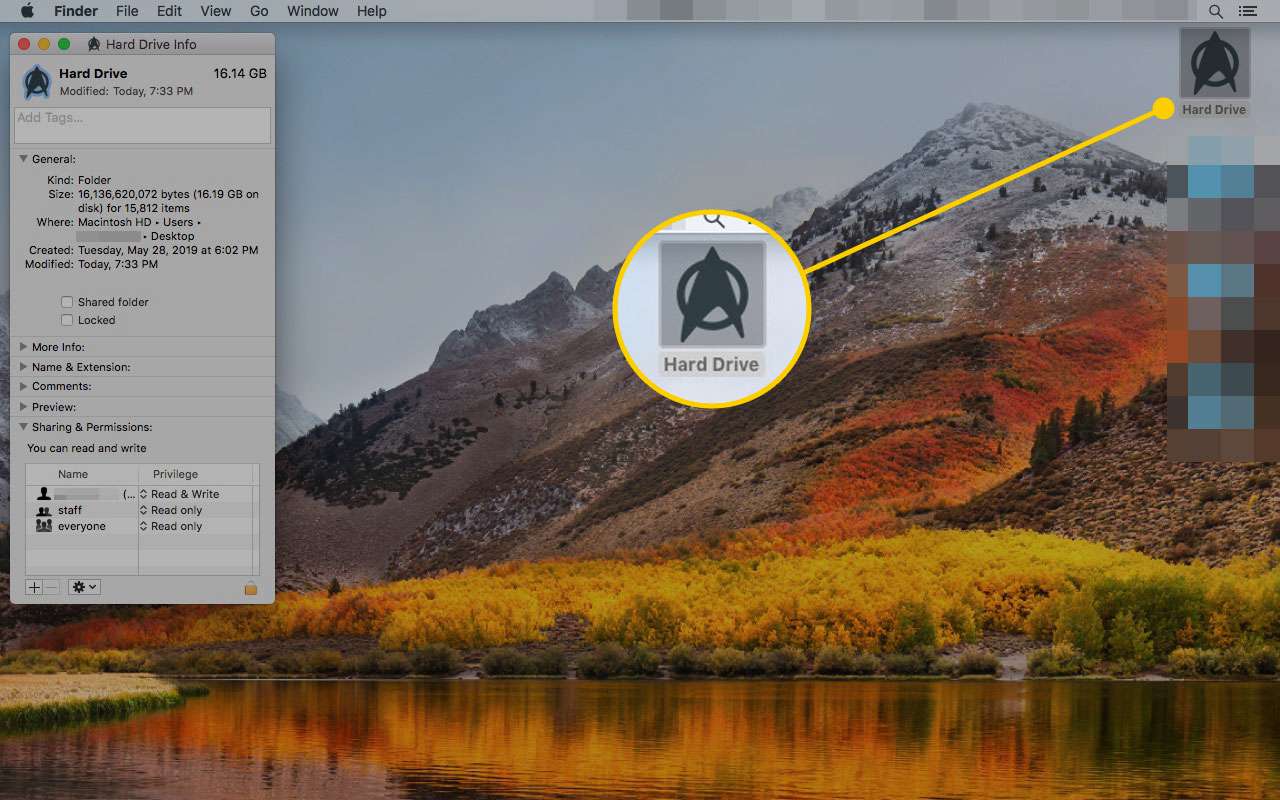
-
Opakujte postup pro všechny další složky nebo jednotky, které personalizujete.
Změna ikony počítače Mac pomocí ikony ICNS
Formát Apple Icon Image podporuje širokou škálu typů ikon od drobných ikon 16 x 16 pixelů až po ty 1024 x 1024 pro Mac vybavené Retinou. Soubory ICNS jsou užitečným způsobem, jak ukládat a distribuovat ikony Mac, ale jejich jedinou nevýhodou je, že metoda kopírování obrazu ze souboru ICNS do složky nebo jednotky se mírně liší od obvyklého procesu a není tak známá.
-
Klepněte pravým tlačítkem nebo Řízení+klikněte the složku s ikonou, kterou chcete změnit, a vyberte Získat informace z rozbalovací nabídky. V okně Získat informace, které se otevře, uvidíte v levém horním rohu okna náhled miniatury aktuální ikony složky. Nechte toto okno Získat informace otevřené.
-
Ve složce pro stahování vyberte ikona chcete použít. Stažený soubor může obsahovat několik složek, ale chcete mít složku označenou Mac. Uvnitř složky jsou různé .icns (soubory ikon).
-
Přetáhněte vybrané ikona do otevřeného prostoru Získat informace okno a umístěte jej na miniaturu ikony v levém horním rohu. Nová ikona nahradí starou.